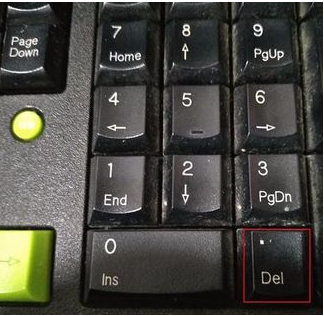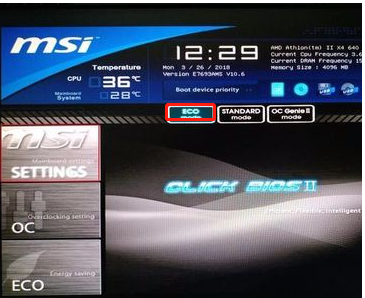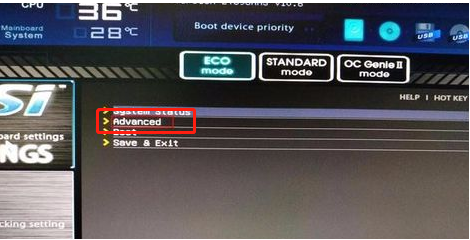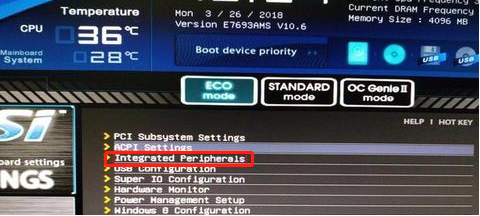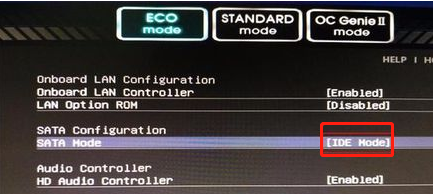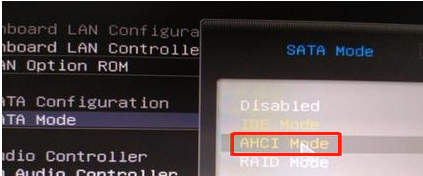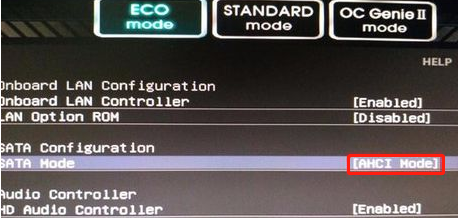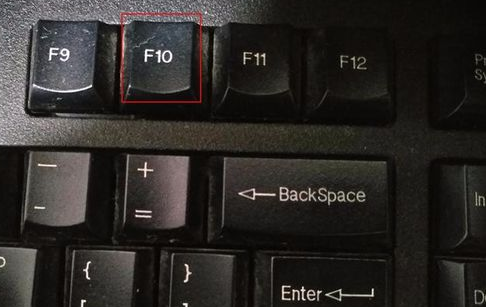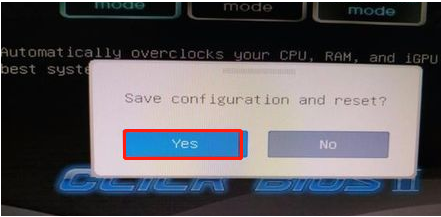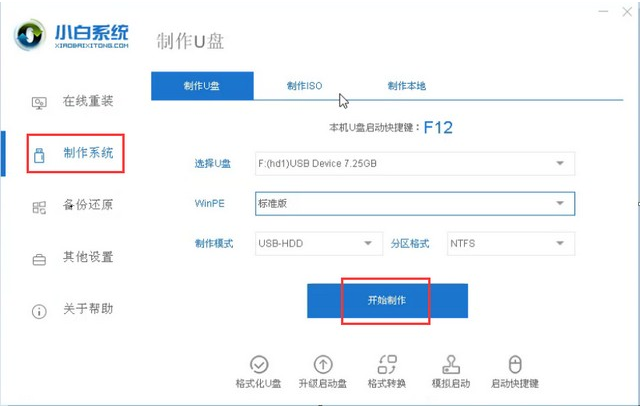电脑蓝屏连安全模式都进不去怎么办
|
有时候遇到电脑蓝屏的时候,我们进去安全模式进行蓝屏故障修复的操作,不过如果电脑蓝屏连安全模式都进不去怎么办呢?今天小编就给大家分享下电脑蓝屏连安全模式进不去解决方法。 方法一:bios设置调整 1、电脑启动之后我们就一直按着del键,直到电脑打开bios设置。(不同电脑品牌启动热键不同,可以网上查询对应电脑的启动热键进bios) 2、接着我们选择设置打开 3、接着点击右侧的Advanced。 4、接下来我们点击Integrated per ipherals。 5、这个时候我们可以看到项目里的模式为IDE Mode。 6、接下来双击IDE Mode,并在弹出的窗口中选择AHCI。 7、然后已经改为AHCI模式。 8、按下f10键保存就好了。 9、最后我们在弹出的对话框中选择yes,然后重启电脑就好啦。 方法二:重装系统,使用小白一键重装系统工具进行u盘重装即可。 具体教程可以参考:http://www.xiaobaixitong.com/sysm/azjc/31753.html 以上便是电脑蓝屏连安全模式都进不去的解决方法,希望能帮到各位。 标签: 蓝屏连安全模式都进不去电脑蓝屏进不去安全模式蓝屏连安全模式进不去解决方法 |